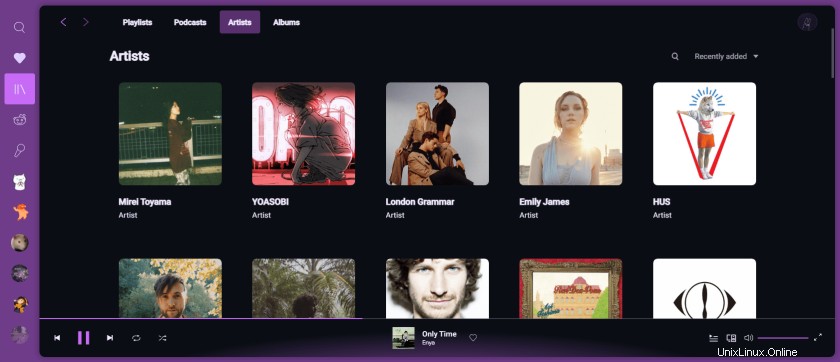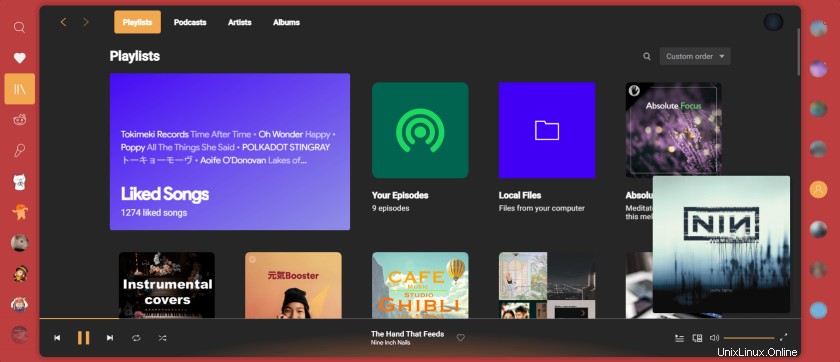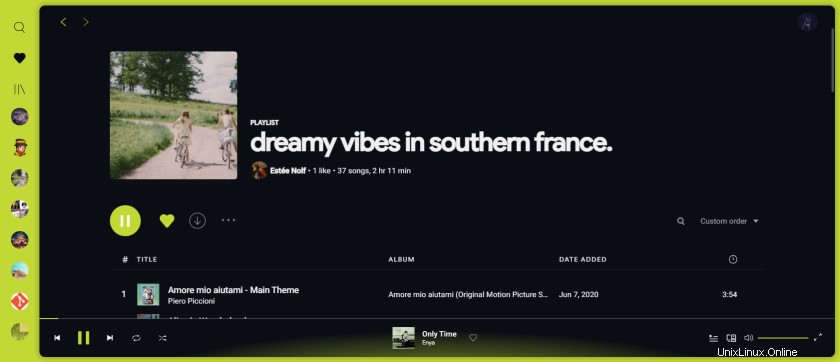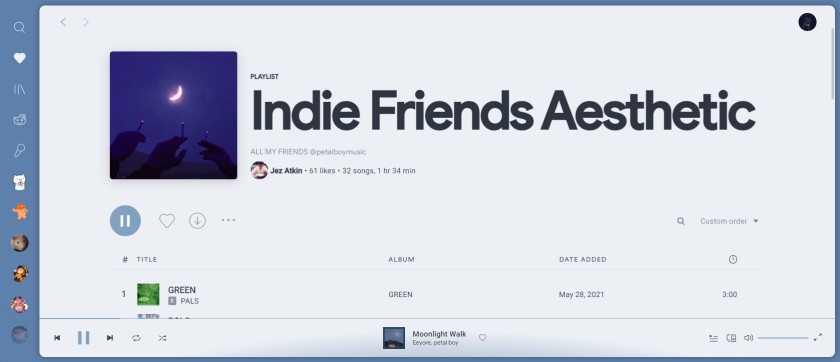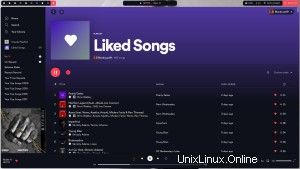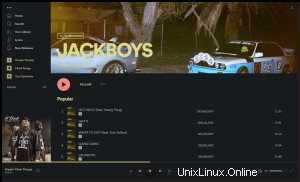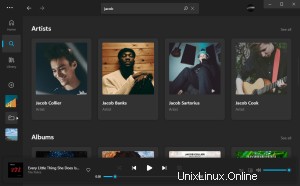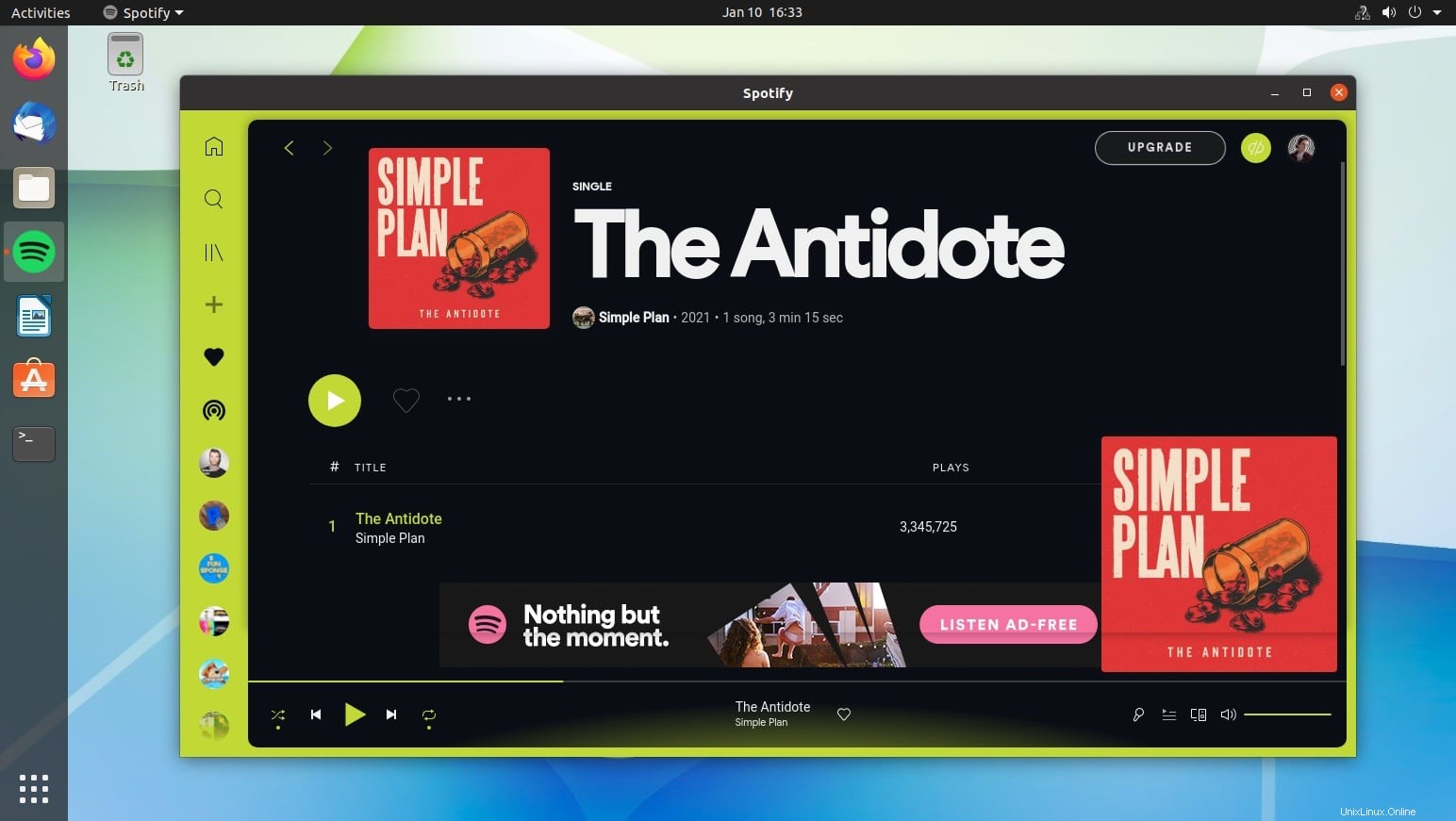
Pensi che il client ufficiale di Spotify per Linux sembrerebbe migliore con un importante restyling? Così hanno fatto gli sviluppatori dietro lo strumento di personalizzazione Spicetify, che può fare proprio questo.
L'ultima volta che ho mostrato un modo "hacky" per utilizzare skin Spotify personalizzate nel 2016 utilizzando Spotio progetto. Questo sforzo è rimasto a lungo inattivo, ma negli anni successivi sono emersi diversi metodi con idee simili, abilitati dallo strumento CLI completo Spicetify (via Diolinux).
Ora, ho messo "hacky" tra virgolette perché sebbene questi sforzi non siano soluzioni "un clic" che la maggior parte degli utenti si sentirà a proprio agio nell'applicare, non sono nemmeno esattamente difficili o esotici da ottenere. Inoltre, non è esclusivo di Linux; puoi utilizzare gli stessi identici temi anche su sistemi Windows e macOS.
Cose che puoi fare con Spicetify:
- Cambia i colori all'interno dell'interfaccia utente
- Inietta CSS per una personalizzazione avanzata
- Inietta estensioni per estendere le funzionalità, modificare l'interfaccia utente e così via
- Inietta app personalizzate
- Rimuovi i componenti gonfi per migliorare le prestazioni
Per me, volevo solo un nuovo tema.
E se ti accontenti di eseguire gli script della riga di comando che trovi online (cosa che non dovresti, ma ehi:lo faccio una volta che gli do una rapida lettura) puoi scegliere tra una vasta gamma di temi Spotify creati dalla community utilizzando Spicetify, incluso il più famoso:Dribbblish (vedi il colpo dell'eroe).
Mi ci sono voluti meno di 5 minuti (e un rapido cambio dello sfondo) per passare da uno Spotify che assomiglia a questo:
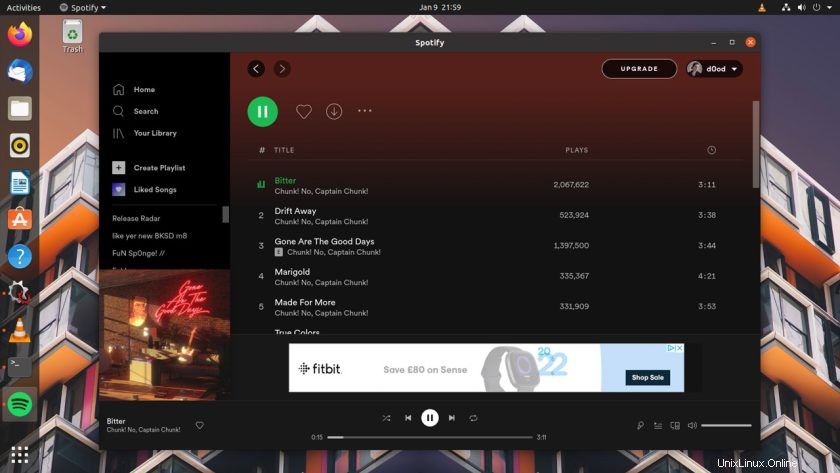
a uno Spotify simile a questo:
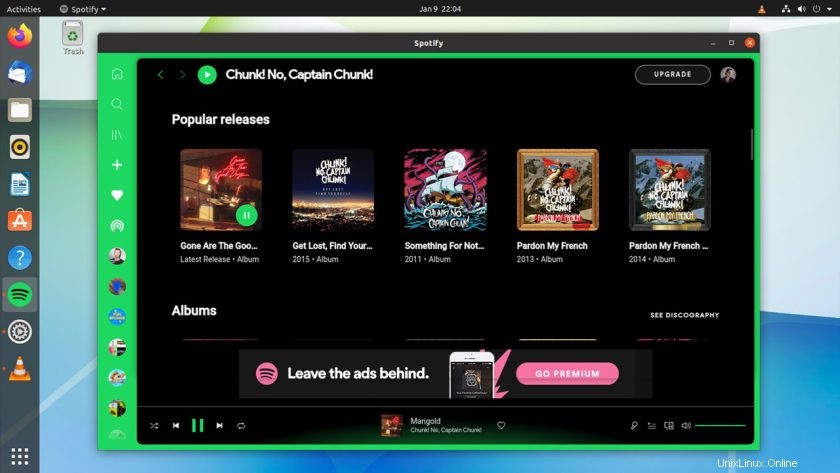
Penso che sia davvero fantastico! 😅
Certo, questo sforzo ha richiesto di copiare/incollare un sacco di comandi dal documento ReadMe del tema scelto da me. Ma guardando il risultato:vale la (piccola) fatica. A condizione di eseguire tutti i comandi documentati nell'ordine e usa un po' di buon senso quando li applichi (come controllare di avere direttamente ragione), è abbastanza facile.
La barra laterale in questo tema è pieghevole. Ecco come appare esteso:
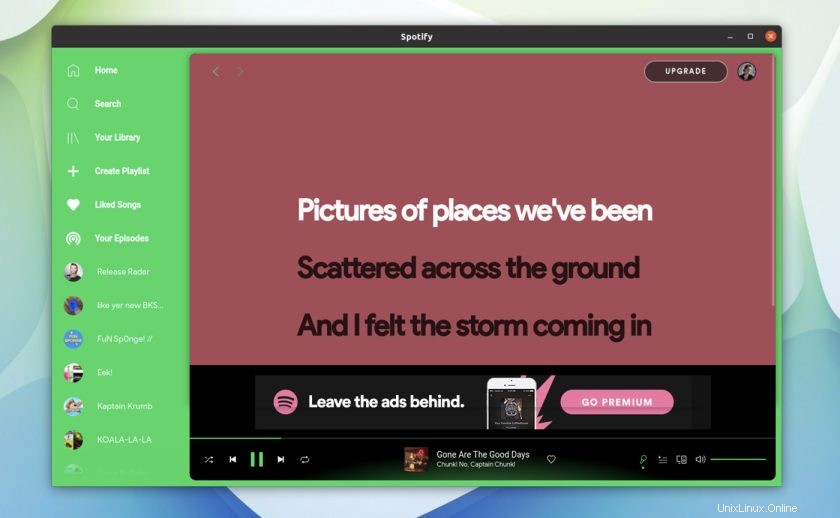
Inoltre, il tema Dribbblish ha anche un sacco di sottovarianti (chiamate modalità):
E se Dribbblish non è di tuo gusto non preoccuparti:ci sono molti altri temi Spicetify Spotify tra cui scegliere, inclusi questi:
Nota:per utilizzare Spicetify dovresti avere l'ultima versione ufficiale di Spotify per Linux installata dal repository Spotify, da Flatpak o da un repository della community come AUR. Anche se probabilmente puoi usare Spicetify con la versione Spotify Snap, è probabilmente più faticoso di quanto valga la pena data la disponibilità di altre versioni (e non qualcosa che ho provato).
Ora, non ho intenzione di guidarti attraverso tutti dei passaggi necessari poiché i documenti di Spicetify fanno già un lavoro eccezionale. Illustrerò le nozioni di base per installare e configurare lo strumento su Ubuntu utilizzando la versione repository di Spotify.
Innanzitutto, esegui lo script per scaricare e installare Spicetify:
curl -fsSL https://raw.githubusercontent.com/khanhas/spicetify-cli/master/install.sh | sh
Successivamente, devi concedere a Spicetify (e al mondo in generale) il permesso di accarezzare la tua installazione di Spotify:
sudo chmod a+wr /usr/share/spotify
sudo chmod a+wr /usr/share/spotify/Apps -R
Una volta fatto cd nella cartella Spicetify (supponendo che tu abbia eseguito il primo comando direttamente da casa tua):
cd spicetify-cli
E corri:
./spicetify backup apply enable-devtool
Quindi:
cd
Ed esegui (installa git prima se non l'hai fatto):
git clone https://github.com/morpheusthewhite/spicetify-themes.git
Seguito da:
cd spicetify-themes
E copiali dove devono essere:
cp -r * ~/.config/spicetify/Themes
Ora sei praticamente pronto per cambiare/applicare temi.
Puoi visualizzare in anteprima i temi disponibili (e prendere nota dei loro nomi, che fanno distinzione tra maiuscole e minuscole) e applicarne uno in questo modo:
~/spicetify-cli/spicetify config current_theme THEMENAME
Seguito da:
~/spicetify-cli/spicetify apply
Alcuni temi, incluso il tema "Dribbblish" di cui ho fatto uso, richiedono l'esecuzione di passaggi aggiuntivi. Questi sono elencati nel file ReadMe.md del tema e sono relativamente semplici (basta copiare/incollare i comandi).
Questo è praticamente tutto in termini di temi, ma dai un'occhiata a tutto ciò di cui è capace Spicetify.